Last Update : 2025.10.12
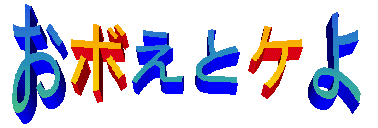
備忘録・設定集などを覚えとくためにページにしてあります。
ほかの人にも役立つかと思うかもしれないとおもって公開してあります。
公式に情報をまとめている所は多いのだけど、各自がまとめる事+サーチエンジンにより負荷分散が図れるのではと思ったりして。
トップページでは<pre>タグを<blockquote>に変換して折り返しているので、見にくかったら右のエントリ一覧をクリックしておくんなまし
Last Update : 2025.10.12
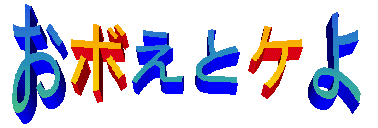
備忘録・設定集などを覚えとくためにページにしてあります。
ほかの人にも役立つかと思うかもしれないとおもって公開してあります。
公式に情報をまとめている所は多いのだけど、各自がまとめる事+サーチエンジンにより負荷分散が図れるのではと思ったりして。
トップページでは<pre>タグを<blockquote>に変換して折り返しているので、見にくかったら右のエントリ一覧をクリックしておくんなまし
下記メッセージが出でいてプロパイダー上のメールを受信してくれない。
reading message >account<@>fqdn<:111 of 127 (946 octets)fetchmail: incorrect header line found - see manpage for bad-header option
bad-header acceptを記述すれば良いことは検索したらすぐに分かったが、.fetchmailrcに単純に記載しても以下のエラーとなる。
fetchmail:.fetchmailrc:5: server option after user options at accept
AIの回答は以下の様な回答で、役に立たず。
# Server declaration poll mail.example.com protocol IMAP # User declaration within the server block user "username" password "your_password" is "local_user" here options accept bad-header
ここのとおり、オプションの順番が問題だった。
いままでやってきたことを含めて、解決に至るまでをまとめた。
mdadm --detail --scan
結果例:
ARRAY /dev/md/root metadata=1.2 UUID=89abcdef:01234567:98765432:a1abcdef ARRAY /dev/md/boot metadata=0.90 UUID=87654321:01ab23cd:89abcdef:b2abcdef ARRAY /dev/md/home metadata=1.2 UUID=a0b1c2d3:89abcdef:76543210:c3abcdef
GRUB_CMDLINE_LINUX="rd.md.uuid=89abcdef:01234567:98765432:a1abcdef rd.md.uuid=87654321:01ab23cd:89abcdef:b2abcdef rd.md.uuid=a0b1c2d3:89abcdef:76543210:c3abcdef ..."
sudo dracut --force --add raid1
dracutでraidモジュールを強制追加して再生成する。raid1の部分は、使っているraidに合わせて指定する。raid4/5/6は一つのドライバだが、raid5などと指定すれば、当該ドライバがインストールされる。
sudo lsinitrd | grep raid mdraid -rwxr-xr-x 1 root root 155 Aug 15 16:50 usr/lib/dracut/hooks/cleanup/99-mdraid-needshutdown.sh -rwxr-xr-x 1 root root 691 Aug 15 16:50 usr/lib/dracut/hooks/pre-mount/10-mdraid-waitclean.sh -rw-r--r-- 1 root root 6044 Aug 15 16:50 usr/lib/modules/(KERNEL-RELEASE)/kernel/crypto/async_tx/async_raid6_recov.ko.xz -rw-r--r-- 1 root root 25112 Aug 15 16:50 usr/lib/modules/(KERNEL-RELEASE)/kernel/drivers/md/raid1.ko.xz -rw-r--r-- 1 root root 2631 Aug 15 16:50 usr/lib/udev/rules.d/63-md-raid-arrays.rules -rw-r--r-- 1 root root 2259 Aug 15 16:50 usr/lib/udev/rules.d/64-md-raid-assembly.rules -r-xr-xr-x 1 root root 11896 Aug 15 16:50 usr/lib64/device-mapper/libdevmapper-event-lvm2raid.so lrwxrwxrwx 1 root root 44 Aug 15 16:50 usr/lib64/libdevmapper-event-lvm2raid.so -> device-mapper/libdevmapper-event-lvm2raid.so -rwxr-xr-x 1 root root 493 Aug 15 16:50 usr/sbin/mdraid-cleanup -rwxr-xr-x 1 root root 1831 Aug 15 16:50 usr/sbin/mdraid_start
UEFI環境の場合:
sudo grub2-mkconfig -o /boot/efi/EFI/rocky/grub.cfg
BIOS環境の場合:
sudo grub2-mkconfig -o /boot/grub2/grub.cfg
過去、1,3は実施していたが、uuidの指定がファイルシステムのuuidを指定していたため、raidが再構築できていなかった。 この問題を修正した結果、RAID上のrootファイルシステムから正常に起動できるようになった。
機種変更時のAuthenticaterの移行方法のメモ
最初、ここを参考にしていたが、「サインイン中に問題が発生しました」と表示されて入れない。調べたら、この方法は企業など独自のEntra-IDなどの場合の手順だった。
個人のアカウントの場合は、バックアップからアカウントの資格情報を復元するを実施する必要があった。
新しいPCは、WiFi 6Eに対応している。なのでWiFiルーターも更新することにした 。
WiFi 5からの目玉機能としてはメッシュWiFiがあるが、現在のWi-Fiルーターおよび中継器はWiFi 4相当なのでメッシュ機能に対応していない。 なので、ルーターとして使っているAterm WG2600HSと、メインの中継器であるAterm WG2200HPをAterm WX5400T6とAterm WX11000T12に更新した。
WiFi 6Eでは6GHzをバックホールとして使うことができ、LANの高速通信が期待できるので、ルーターをT6に、主に利用する環境のAPをT12にして普段の接続の高速化を狙った。 メッシュ化はマニュアルどおりに実施することで特に問題なく完了。リンク速度は2.4Gbpsがでており期待通りとなった。
しかしながら、従来の中継器を別の場所のレピータ(有線LAN延長)に使用しようとしたら問題が発生。 どうやら完全子機としては使えず、WiFiを中継器仕様とするため、無線LANの競合がおこり、電波をとめてしまっている模様。 バンドステアリングをoffにして電波帯ごとに個別のSSIDを割り振れば使えるのかもしれないが、ssidは一つにしたいので、保管していたAtermWL300NE-AGを引っ張りだすことに。 こちらはちゃんと子機として認識してリピーターとして使用できた。
T460sがWindows 11にアップデートできないため、X13 Gen5を購入。 Tシリーズが好きだったが構成的に気に入った形が選べなかったので一回り小さいXシリーズを購入した。
いろいろアップデートしていたたら、ディスプレイが暗くなってしまい、OS設定やキーボードから変更しても明るくならなくなった。 Intelのドライバー&サポートアシスタントですべてのドライバーを更新したのが原因だった。
レノボのサポートサイトからドライバーをダウンロードして元に戻して修復完了。 今まで20年以上ThinkPadを使い続けてきたが、インテルドライバーで問題なかったので初めての事象だった。
mail to !-+-!oota@thn.ne.jp!-+-! Dummy symbols inserted.